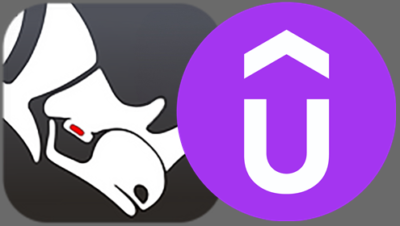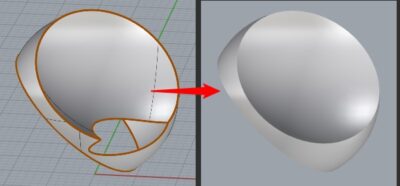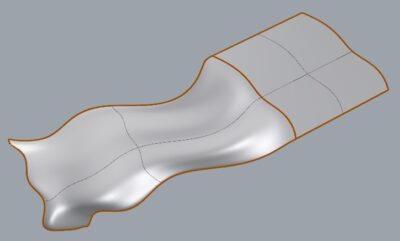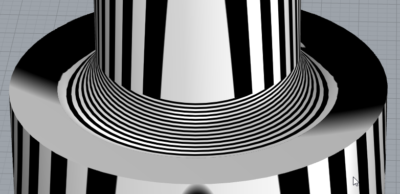(約 7,200文字の記事です。)
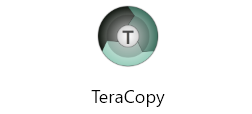
Windowsでファイルをコピーすると、各ファイルの作成日時がコピーした日付に更新される。これが困るときがある。例えば過去のファイルを整理する際にHDD間を移動させたときなどだ。新旧入り交じっているはずのファイル群が一括してコピーした日の作成日時になる。これは扱いづらい。
今回は日時情報=タイムスタンプを維持させたコピーがお手軽にできる便利ツール「Tera Copy」の紹介。しかも右ドラッグでのコピーや移動にも対応。
 大和 司
大和 司筆者が昔お世話になった「FireFileCopy」は公開が終了していた。なのでそれに替わる、それくらい便利なコピーツールがないか探してみた。
で、見つけたのがTeraCopyだった。
更新履歴
2022/10/08 記事をメンテナンス。
2022/04/18 Ver.3.9にアプデしたので画像を一部差し替え
2021/05/01 記事をメンテナンス。
2021/02/14 記事をメンテナンス。
Windows標準のファイルコピーの罠(タイムスタンプ)
例えば1年前の写真を別のHDDにWindows標準機能でコピーすると、
- 作成日時が「今日」で、
- 更新日時が「1年前」
という、時系列的に矛盾するファイルが出来上がるわけだ。これは不便。Windows標準のコピーでは、特にHDD買い換えなどによるHDD間のデータの引っ越しでは致命的だ。HDD間のファイルコピー時に、「作成日時が本日付け」の大量の画像ファイルが出来上がる。だが更新日時は1年前。



タイムリープかよ。
The 恐怖。
TeraCopyで全て解決
これこそが筆者が求めている機能なのだ。コピーされたファイルやフォルダのオリジナルのタイムスタンプが維持されている。つまり、オリジナルデータの作成日時と更新日時もそのままコピーされるのだ。
しかも大量ファイルコピーでもフリーズすることなく完遂。もはや文句なし。それでいて右ドラッグも使えるのだから素晴らしい。しかも同名コピー時には上書きやリネームコピーなども柔軟だ。



まさにお気に入りTOP10に入る便利ツール。
TeraCopyの特徴
一般的な特徴はGoogleで「TeraCopy」と検索すれば出てくるのでそちらを参照。
私の感想としては、
- 無料かつ日本語対応ソフト
- マウスの右ボタンドラッグで使える(これ重要)
- 上書き時の挙動を選べる
- ファイルのタイムスタンプが維持される(ファイルもフォルダも作成日時と更新日時が保たれる。ヤッタネ!)
- 簡単に使える
- 大量のコピーもできる(試したところ、約890GB分の57万個のファイルコピーをHDD間で行っても普通に使えた。)
- しかも割と早い(本来は高速コピーツールです)
- スキップ、エラー履歴を見ることが出来る(テキストデータでの出力は有料版のみ)
一般ユーザーなら全く不満のないレベルだろう。
ダウンロード
ダウンロードは以下の公式サイトから。
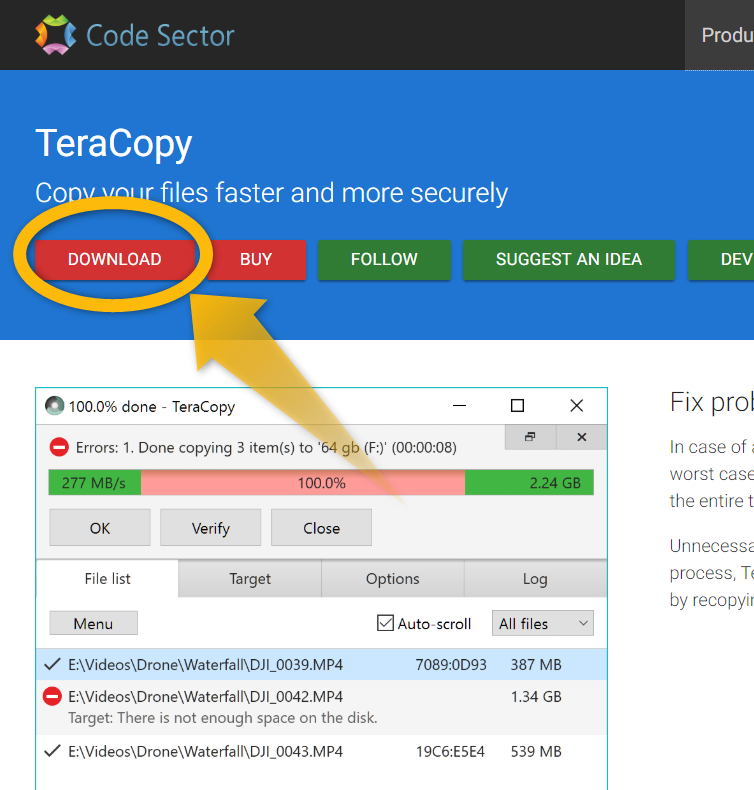
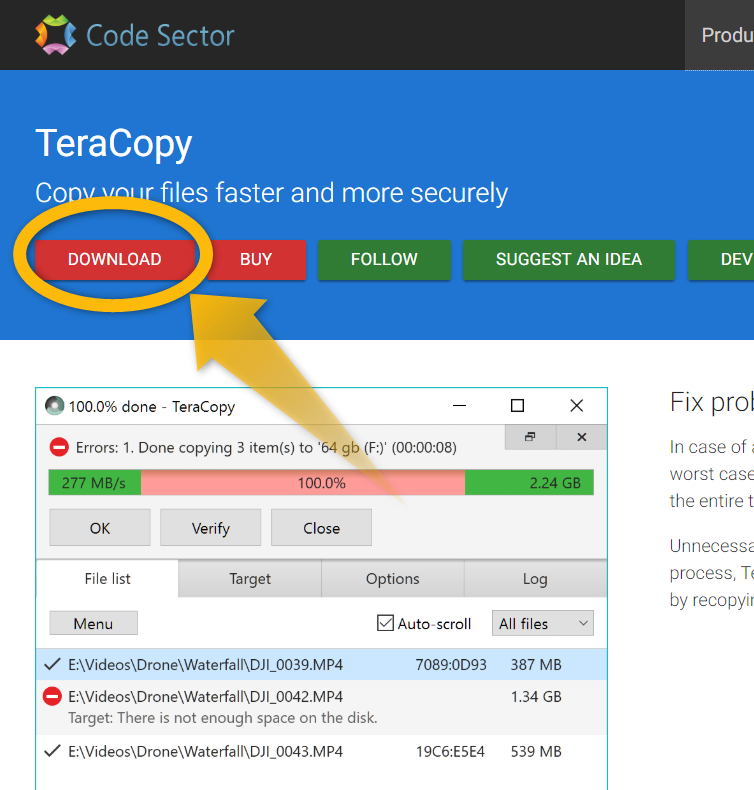
筆者の設定
もともといじれる箇所が少ない。これは私の場合の設定例。主に右ドラッグで「純正コピペかTeraCopyか」を選んで使う場合の設定です。
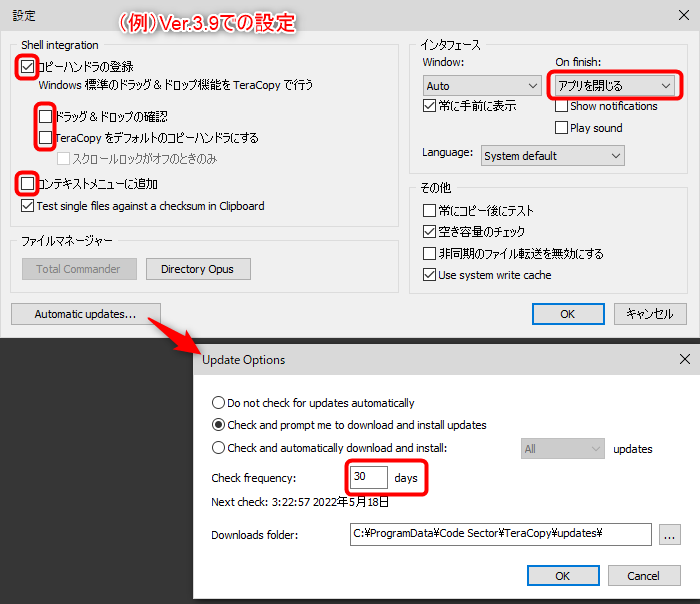
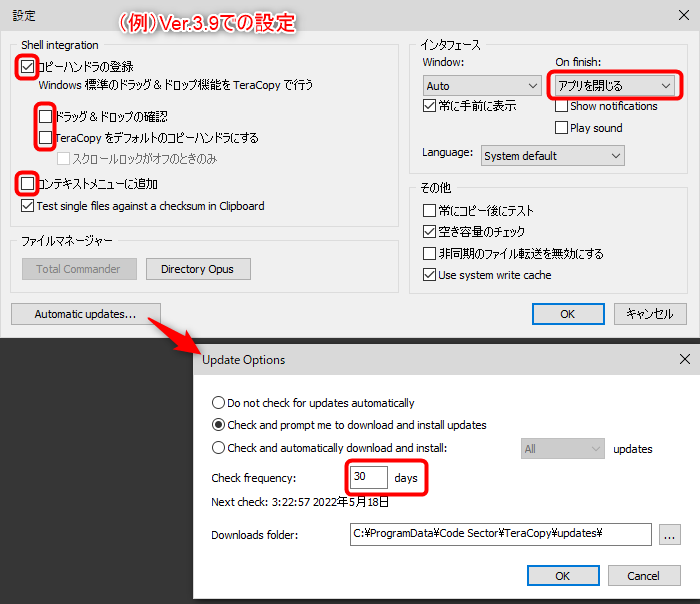
すると以後は右ドラッグするとこんな感じに右ドラッグ時の小窓(シェル)に追加される。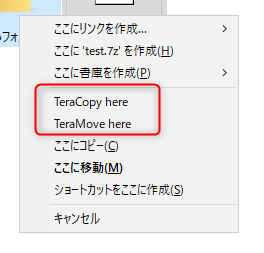
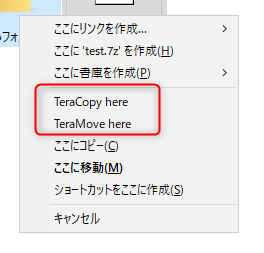
Windows標準コピーと使い分けられる。
上書き保存の選択肢がいい
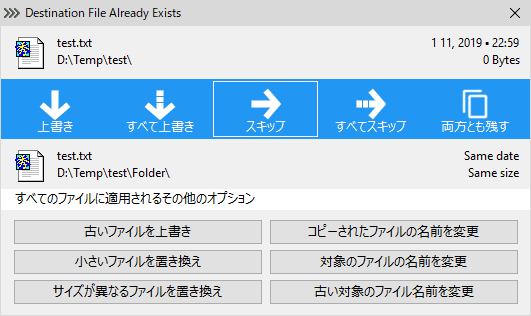
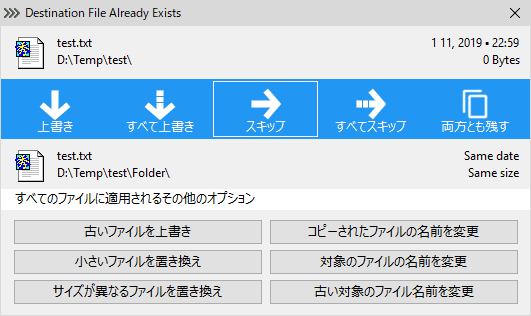
選択肢が豊富。そしてTeraCopyのいいところは、
この画面でマウスカーソルがこのウィンドウから外れた状態で30秒放置すると「すべてスキップ」が自動選択されてコピーが続くのだ!



親切設計。
また、画面の右下に、コピー終了後の動作を選べる部分がある。コピー後にスリープやシャットダウンを指定することも出来るので、大量コピー時には便利。
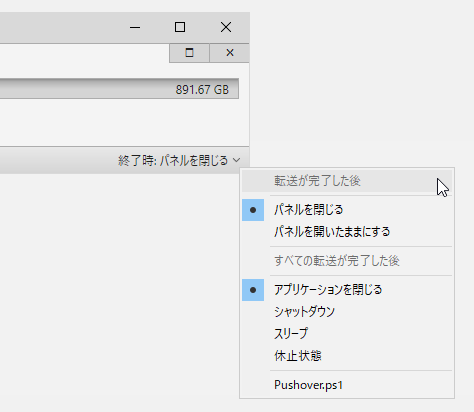
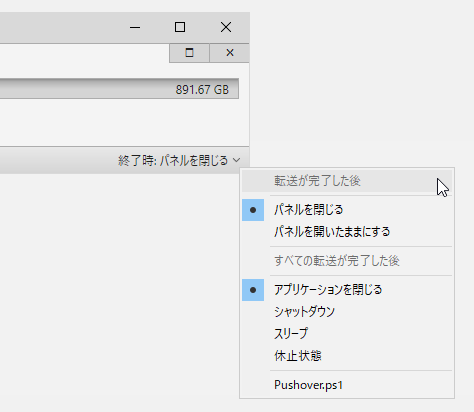
コピーの結果を見たい(スキップやエラーの履歴表示)
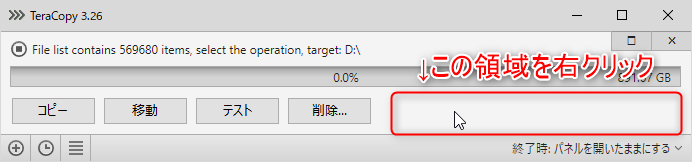
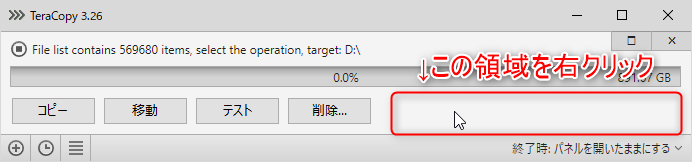
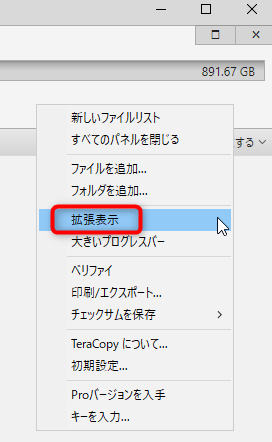
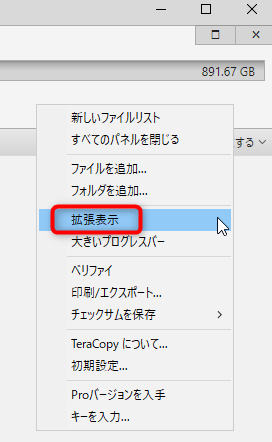
で、全てのログや、スキップしたファイル、エラーログなどを見ることが出来る。画像はスキップしたログを見たい場合。
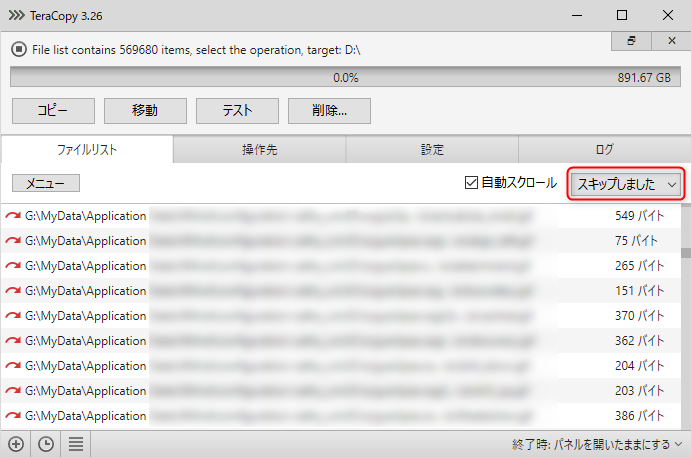
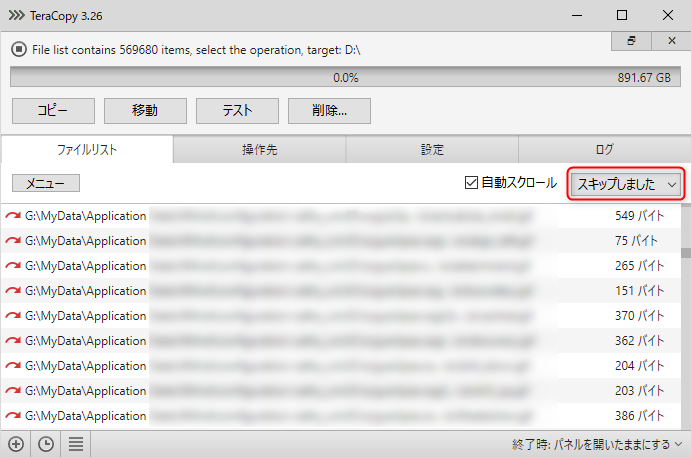
2021/02/14 追記
拡張表示をONにしても 画面が上記のように履歴表示にならない場合には、全画面表示にしてみて。おそらく画面の左右分割セパレーターが隠れているだけ。罠(笑)
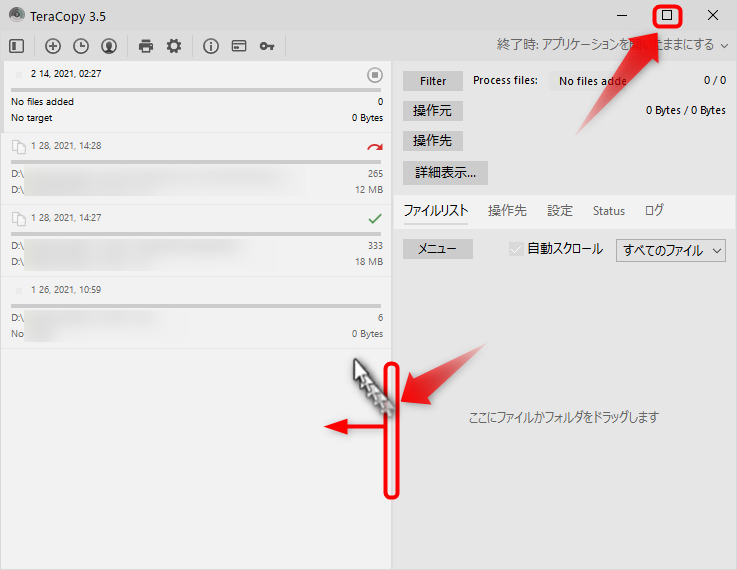
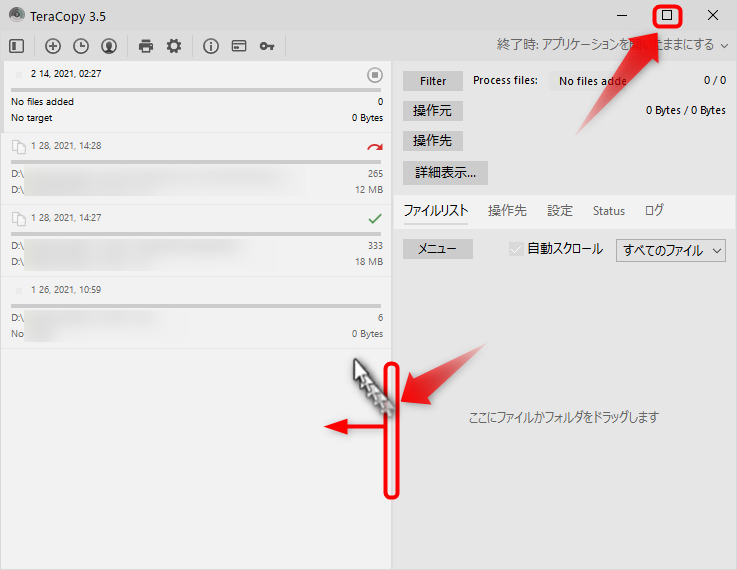
その他
元々海外ソフトなので、同名ファイルを同一フォルダ内でコピーすると、アルファベットの「- Copy」という文字列が付加されます。



カタカナの「- コピー」ではなく、英語の「 – Copy」が追加されます。
同一フォルダ内でコピーするとフォルダの更新日時だけは変わるよ
テスト中に見つけたことなのだが、同一フォルダ内で既存のファイルをTeraCopyでコピペするとフォルダの更新日時だけはコピー日時に更新される。(あまりこういう使い方をする人もいないだろうが。)ただし、その場合でも各ファイルのタイムスタンプはきちんと保持されてコピーされるので安心。
ちなみに、別HDDや別フォルダへのコピーであれば、フォルダの日時情報もきちんとオリジナルのタイムスタンプが保持されてコピーされる。
なんだ、結局はなんの問題もないじゃないか😊
【番外編】FastCopyはオススメしない
【注意】以下は2019年1月12日 執筆当時の記事です。現在も挙動がおかしいのか正常なのかは試していません。この記事は過去ログです。執筆当時の事実と感想が書かれていますが、あなたが読んでいる今現在もなおFastCopyが以下のような状態か否かに関しては言及しません。また以下は人によっては不快な内容が含まれます。読みたい人だけ内容を展開してお読み下さい。
否定的な内容が含まれます
さて、「Windows コピー ツール」で検索すると真っ先にヒットするのがFastCopyというツールなのだが、筆者の環境では致命的な挙動があった。
同名ファイルのコピーの挙動がおかしかったのだ。右ドラッグで操作すると、同名ファイルは上書きしない「差分(上書きなし)」モードを選択しても、なぜかコピー先の同名ファイルを、コピー元である古い同名ファイルで上書きするよ。コピー先の同名ファイルの更新日時が新しいファイルであるにも関わらず。
これがクリエーターにとってどれだけ致命的か分かるでしょう。
FastCopy、元々はどうやらサーバー管理用途向けのツールっぽく、GUIもあまり一般向けではないため、もしかしたら筆者の使い方や設定がおかしかったのかもしれない。だが、使いにくいと感じた上に挙動が思ったのと違ったのでアンインストールした。
別に早くコピーしたいわけじゃない。タイムスタンプを維持したコピーが出来ればいい。しかも大量にコピーしても安定動作してくれればいい。
TeraCopyは安心して普通に使えた
一方でTeraCopyは最初から思い通りの挙動だし、GUIもぱっと見で分かり易いし、右ドラッグも使えるし、文句なし。両者との比較でTeraCopyが不利なのは、無料版ではログのテキスト出力が出来ないことぐらいだが、普通のユーザーにとっては問題にならないだろう。スキップやエラーはログを「見ることはできる」わけだから。



ログはデフォルトでは1週間保持されます。設定によって永久保存も可能。ログをテキスト出力しなくても後からログ自体は閲覧できるのだから問題ない。
しかもコピー速度が結構早い
もちろんTeraCopyも高速コピーツールを謳っているわけだから当然なのだが、筆者にとってはタイムスタンプ維持と右ドラッグと使いやすさなのだ。それに加えて、エクスプローラのコピーよりも早いんだから、文句なし。
PCソフトを使って創作活動をしていれば、少しずつではあるが確実に増えていくファイル。過去のファイルを整理する際には、ファイルの日時情報が書き換わらないTeraCopyでのコピーをオススメします。無料だし、活躍するシーンは多いはず。是非お試しあれ!
今回の創作活動は約1時間(累積 約663時間)
筆者はAmazonアソシエイト・プログラムに参加しています。(Amazon様の商品を宣伝することで紹介料をAmazon様から頂けるという大変ありがたい仕組みのこと。)
以下の商品名や画像アイコンをクリックしてからAmazon様で何かお買物をして頂ければそのご購入総額の1~2%が私に寄付されます。クリック後に別の商品のご購入でもOKです!誰が何を買ったかは私に通知されませんのでご安心下さい😊
また当サイトは楽天アフィリエイト、バリューコマース Yahoo!ショッピング アフィリエイト、および第三者配信の広告サービス(Googleアドセンス)を利用しています。